وبلاگ
روش های افزایش سرعت دانلود در ویندوز 10
روش های افزایش سرعت دانلود در ویندوز 10
افزایش سرعت دانلود گاهی اوقات در ویندوز Windows 10 شما به دلایل مختلف به مشکل بر میخورد و سرعت شما را محدود می کند. همچنین با وجود نرم افزار های گوناگون جهت دانلود فایلهای اینترنتی ،انتظارات کاربران از سرعت مطلوب برآورده نمی شود.
خوشبختانه ، شما می توانید با استفاده از روش های زیر افزایش سرعت دانلود را در رایانه ویندوز 10 خود داشته باشید.
فهرست مطالب :
1. غیرفعال کردن برنامه های اضافی
2. ریست کردن تنظیمات DNS
3. غیر فعال کردن به روزرسانی های ویندوز
4. تغییر در تنظیمات نرم افزار اینترنت دانلود منیجر
1. افزایش سرعت دانلود با غیرفعال کردن برنامه های اضافی
اگر یک فایل بزرگ (یا کوچک) را دانلود می کنید ،بسته شدن برنامه هایی که پهنای باند شما را مصرف می کند، به ویژه بازی ها و فیلم های آنلاین به افزایش سرعت دانلود کمک می کند.
یک راه آسان و سریع برای بستن برنامه ها در پس زمینه ، از طریق Task Manager است:
بر روی قسمت خالی نوار وظیفه خود کلیک راست کرده و Task Manager را انتخاب کنید.

2. هر برنامه ای را که می خواهید ببندید انتخاب کنید و روی End task کلیک کنید.
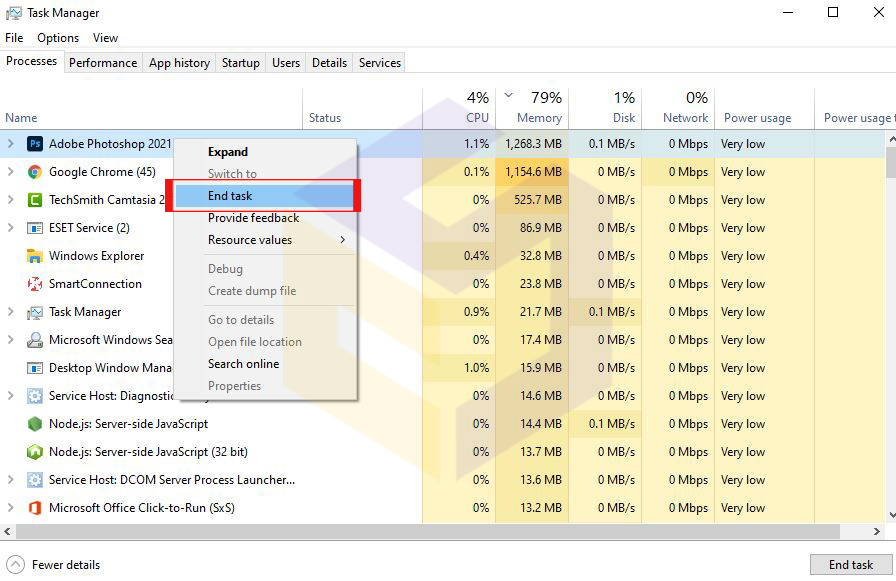
بررسی کنید آیا به افزایش سرعت دانلود شما کمک می کند یا نه ،در غیر این صورت ، مراحل زیر را امتحان کنید.
2. ریست کردن تنظیمات DNS
دی ان اس یا DNS (Domain Name System) وظیفه ترجمه آدرس وب سایت به آدرس IP را بر عهده دارد ، بنابراین رایانه شما آن را درک خواهد کرد. برای افزایش سرعت دانلود ، می توانید سرور DNS خود را به یک سرور DNS قابل اطمینان تغییر دهید.
ایران و برخی کشورها سرورهای DNS کندتری نسبت به کشورهایی مانند امریکا و کشورهای اروپایی دارند. به همین دلیل بهتر است از دی ان اس های عمومی استفاده کنید تا با این کار کمی بر سرعت اینترنت خود بیافزایید.
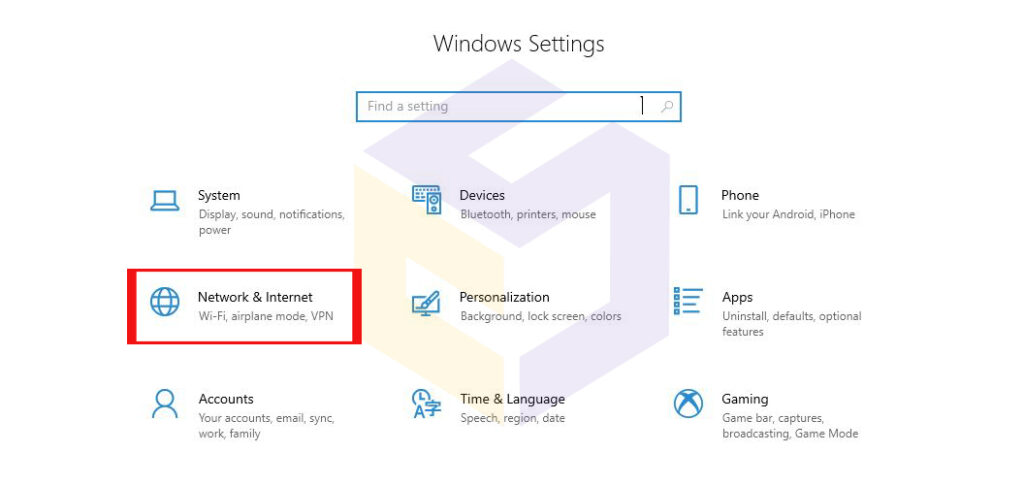

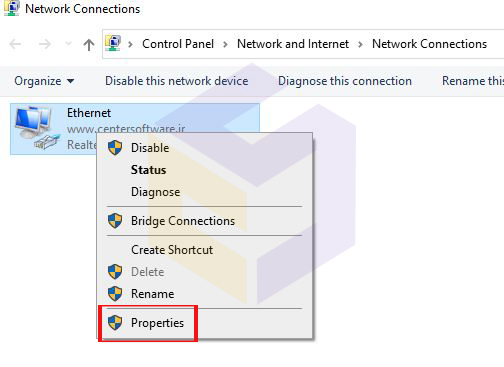

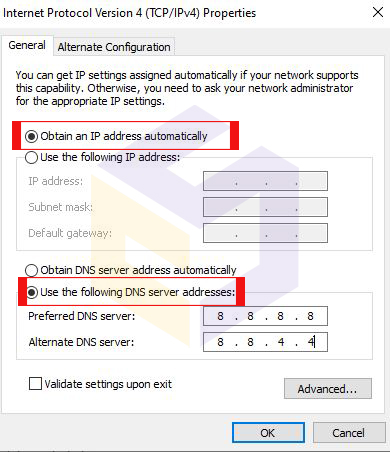
3. غیر فعال کردن به روزرسانی های ویندوز
اگر سرعت اینترنت شما به طور ناگهانی کاهش پیدا کند ، ممکن است رایانه شما به طور خودکار به روزرسانی های سیستم را در پس زمینه دانلود کند.
بنابراین برای افزایش سرعت دانلود خود ، می توانید به صورت دستی ویژگی “downloading updates in the background” را غیرفعال کنید.
1. کلیدهای WIN+I را فشلر داده تا وارد settings شوید و گزینه Update & Seurity را انتخاب کنید.

2. گزینه های زیر را به ترتیب انتخاب کنید :
Windows Update > Advanced options > Delivery Optimization >Advanced options
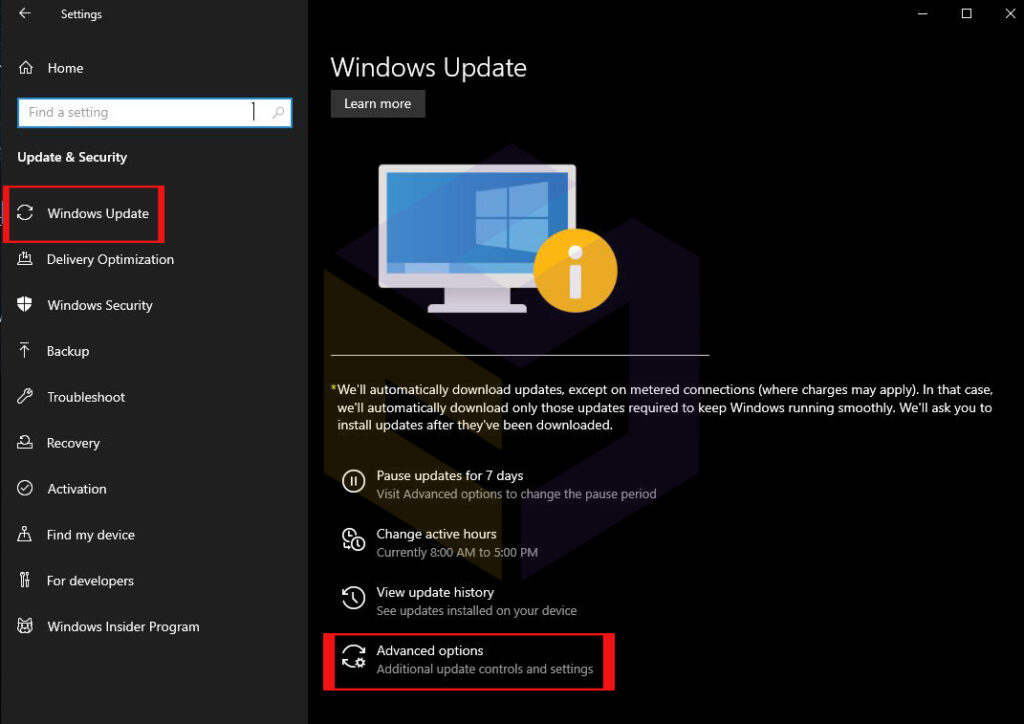
3. کادر کنار محدود کردن میزان پهنای باند برای دانلود به روزرسانی ها در پس زمینه را علامت بزنید و نوار لغزنده را روی 100٪ تنظیم کنید.

4. تغییر در تنظیمات نرم افزار اینترنت دانلود منیجر
نرم افزار دانلود منیجر ( IDM ) در بین کاربران بسیار محبوب است و کمتر کسی با این نرم افزار آشنایی ندارد.
شما می توانید با استفاده از این نرم افزار و فقط با چند کلیک ساده سرعت دانلود خود را افزایش دهید.
برای تنظیمات حرفه ای دانلود منیجر ابتدا پس از نصب برنامه وارد IDM شوید.
1. پس از آن که وارد برنامه شدید بر روی Option کلیک کنید .درصفحه باز شده به تب Connection بروید.

2. نوع کانشکن را بر روی High Speed قرار داده و تعداد بیشترین کانکشن را بر روی عدد 32 قرار دهید با این کار هر فایل به 32 قسمت تبدیل میشود و دانلود منیحر از پهنای باند موجود حد اکثر استفاده را خواهد برد.
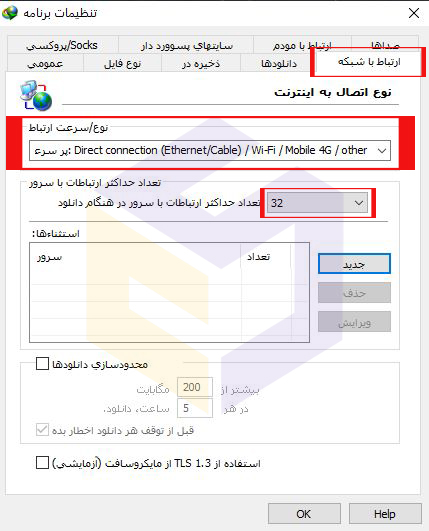
نکته : بعضی از سرورها بیشترین کانکشن یعنی 32 را قبول نمی کنن و ارور می دهند، درصورت مواجه شدن با این ارور باید عدد کانکشن را روی 24 قرار دهید تا مشکل حل شود.
بیشتر بخوانید :
آموزش ساده ترین روش های دانلود ویدئو از یوتیوب
10 کار ضروری که بعد از نصب ویندوز 10 باید انجام دهیم
